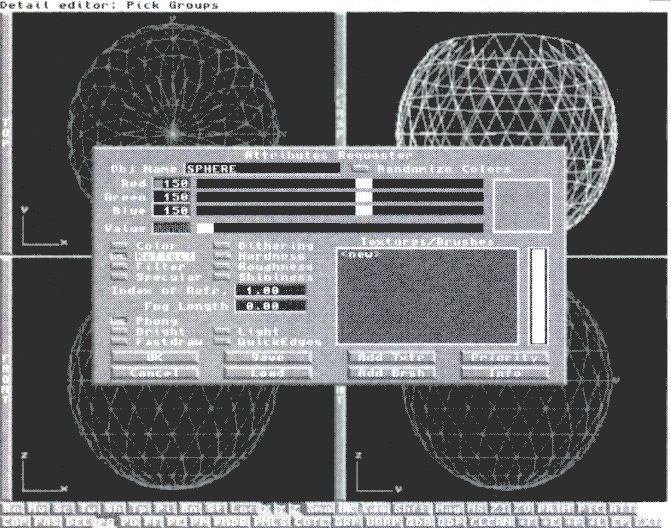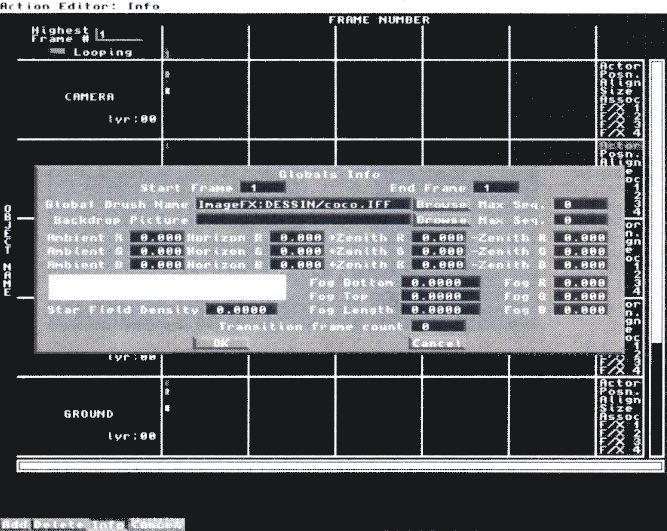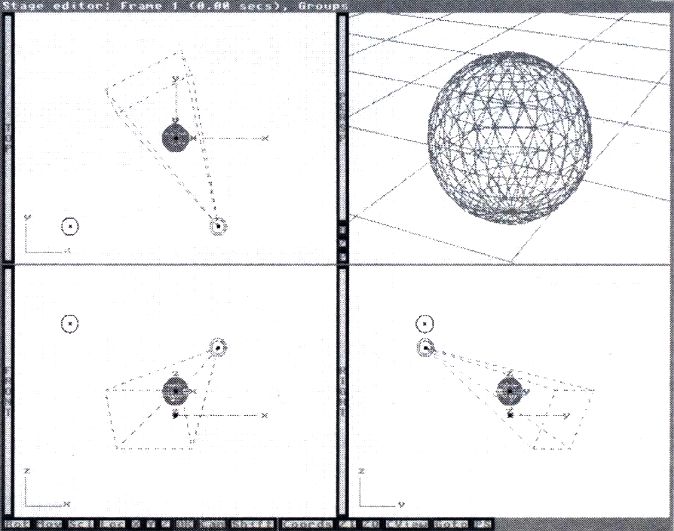Suivez-nous sur X

|
|
|
0,
A,
B,
C,
D,
E,
F,
G,
H,
I,
J,
K,
L,
M,
N,
O,
P,
Q,
R,
S,
T,
U,
V,
W,
X,
Y,
Z,
ALL
|
|
0,
A,
B,
C,
D,
E,
F,
G,
H,
I,
J,
K,
L,
M,
N,
O,
P,
Q,
R,
S,
T,
U,
V,
W,
X,
Y,
Z
|
|
0,
A,
B,
C,
D,
E,
F,
G,
H,
I,
J,
K,
L,
M,
N,
O,
P,
Q,
R,
S,
T,
U,
V,
W,
X,
Y,
Z
|
|
A propos d'Obligement

|
|
David Brunet

|
|
|
|
En pratique : Imagine 3 - Les objets chromés
(Article écrit par Jean-Jacques Teyan et extrait d'Ami-GrafX - décembre 1994)
|
|
Créer un objet chromé avec Imagine n'est pas si compliqué, il suffit de s'organiser.
Étape 1
Prenez un objet simple qui se prête bien à cet exercice, au hasard une sphère, Noël approche.
Vous allez lui attribuer une couleur de préférence sombre, un reflet réglé à 150, une spécularité
réglée à 255, et le "hardness" réglé à 255.
Ne vous précipitez surtout pas pour en voir le résultat, à faire un rendu rapide, premièrement
parce que la réflexivité n'est pas apparente avec le mode "scanline". De plus, en mode "trace",
vous n'y verriez que du noir.
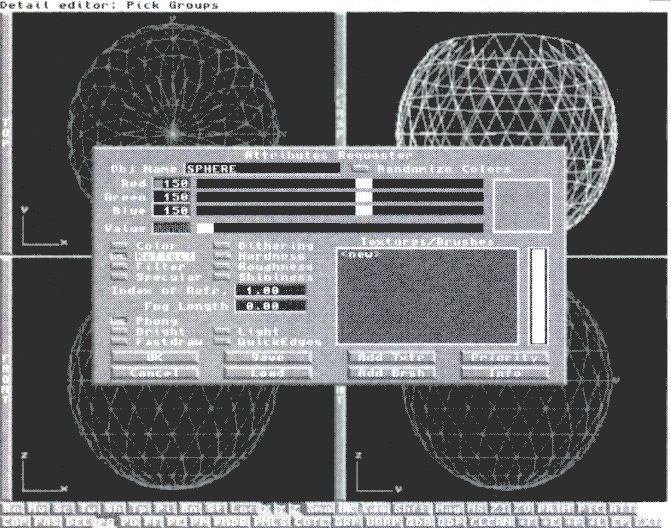 Figure 1
Figure 1
Étape 2
Préparez une brosse de taille respectable qui jouera un rôle d'environnement autour de cette sphère.
L'objet principal de cette brosse est de se refléter dans la sphère tout naturellement.
 Figure 2
Figure 2
Étape 3
Retournez sous Imagine et appelez cette brosse dans "Action Editor" au niveau du "Global Brush".
Cette brosse a pour rôle principal de se refléter dans tous les objets réfléchissants de la scène.
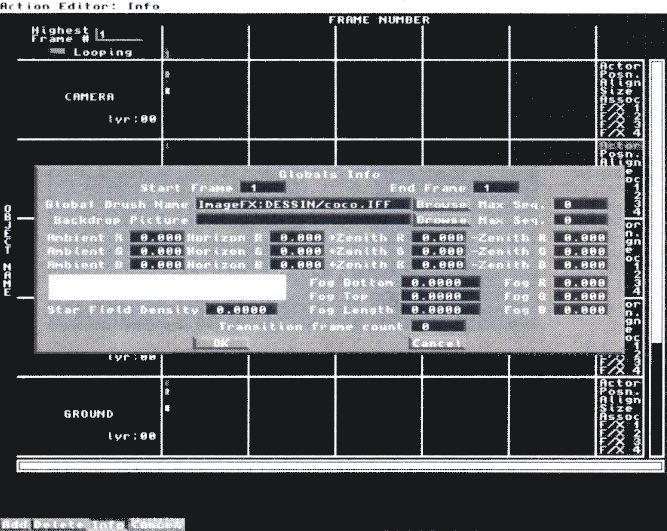 Figure 3
Figure 3
Étape 4
Réglez les derniers détails dans le "Stage Editor" et appelez un "Ground" avec une texture.
Il jouera un effet inverse et créera une différence de motif reflet sur la partie inférieure de la sphère.
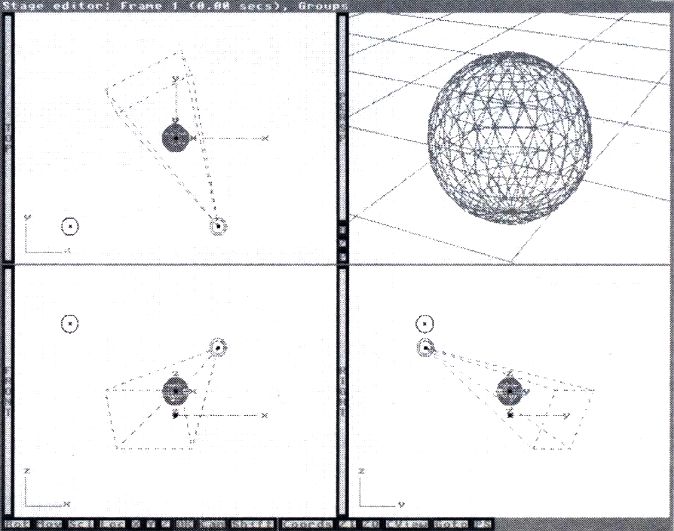 Figure 4
Figure 4
Étape 5
Faites calculer et servez chaud, vous obtiendrez un résultat équivalent à cet exemple.
 Figure 5
Figure 5
|